2016-2022 All Rights Reserved.平安财经网.复制必究 联系QQ 备案号:
本站除标明“本站原创”外所有信息均转载自互联网 版权归原作者所有。
邮箱:toplearningteam#gmail.com (请将#换成@)
在PC/Windows上,要找到所有的应用程式通常要透过「开始」>「程式集」等选单才能进入,因此有许多使用者会把常用的应用程式设立一个捷径并放到桌面上。在Mac上的使用习惯稍有不同,要快速取用应用程式,通常会放在第一课教到的Dock里,也正因为如此,通常许多Mac使用者的桌面都是干干净净的(不过也是看人啦)那么,在Mac 里要怎么找到「所有的应用程式」呢?有两个方法,第一个是进入Finder,并找到「应用程式」:第二种方法就是这篇文章的重点:Launchpad。如何启用Launchpad?只要在触控板上用四指或五指「向内一抓」,就可以叫出下图的Launchpad 画面:
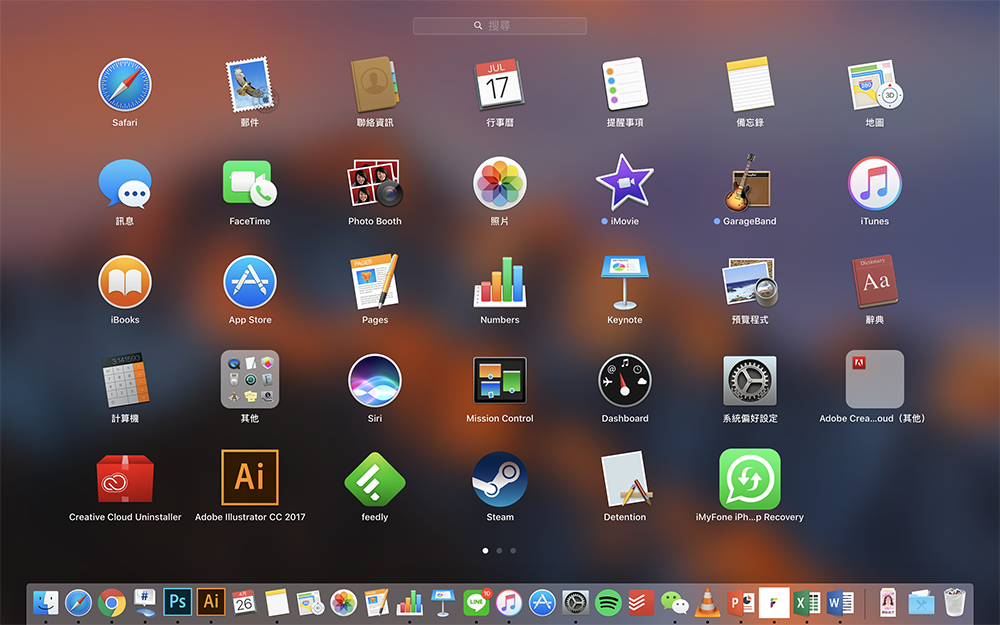
长按Launchpad里的App,就会开始抖抖抖,与iPhone 上的使用经验一致;此时拖拉Apps 叠在一起,就可以创建一个资料夹(这点与iPhone 也一样,应该很好理解),点一下资料夹上方的「未命名」就可以为这资料夹重新命名:
【小技巧:在Launchpad画面中,可以直接拖拉App到Dock上成为捷径】
【小技巧二:长按图示直到开始抖动后,就可以拖拉改变Launchpad里面的软体排列顺序】
如何离开Launchpad页面?
要离开Launchpad页面,只要在空白处点一下,或是按键盘上的esc 键也可以。
如何在Launchpad上删除软体?
长按Launchpad上的软体,图示开始抖动之后,可以看到有些Apps上面有一个叉叉钮,点下去就可以直接删除了。
为什么有些App没办法在Launchpad删除?
你会发现,有叉叉钮的软体只有一小部分而已,大部分的软体是没有叉叉钮让你删除的。这有两种原因,第一种是「内建的软体」,像是Safari、计算机、App Store 之类的,这种内建软体没办法在Launchpad 删除。
第二种,就是你的软体并非在App Store下载的。其实很多软体我们都是透过官网或是朋友给的安装档直接安装,这类不是从App Store下载的App,就不能在Launchpad直接删除。
那么,该怎么删除这些App呢?请参考之前的教学:Mac如何删除App?删除软体请这样做
在Launchpad 顶端搜寻软体
有时候安装的软体一多,即便全部列出来也还是不好找。这时就可以用Spotlight搜寻(Mac Spotlight使用秘技教学,你知道可以用它做这些事吗?)或是直接在Launchpad顶部搜寻名称即可。只要有部分字符合就会列出来,不用把软体的全名都打上去。
【Mac新手入门教学】是写给刚拿到Mac,对于一般操作还不熟悉的朋友们看的,建议入门使用者可以直接到这里,学习Mac的基本操作。
2016-2022 All Rights Reserved.平安财经网.复制必究 联系QQ 备案号:
本站除标明“本站原创”外所有信息均转载自互联网 版权归原作者所有。
邮箱:toplearningteam#gmail.com (请将#换成@)